第6课 我教弟弟认动物 教学设计 2023-2024学年九年级下册信息技术
文档属性
| 名称 | 第6课 我教弟弟认动物 教学设计 2023-2024学年九年级下册信息技术 |

|
|
| 格式 | docx | ||
| 文件大小 | 65.1KB | ||
| 资源类型 | 教案 | ||
| 版本资源 | 通用版 | ||
| 科目 | 信息技术(信息科技) | ||
| 更新时间 | 2023-11-01 13:18:03 | ||
图片预览

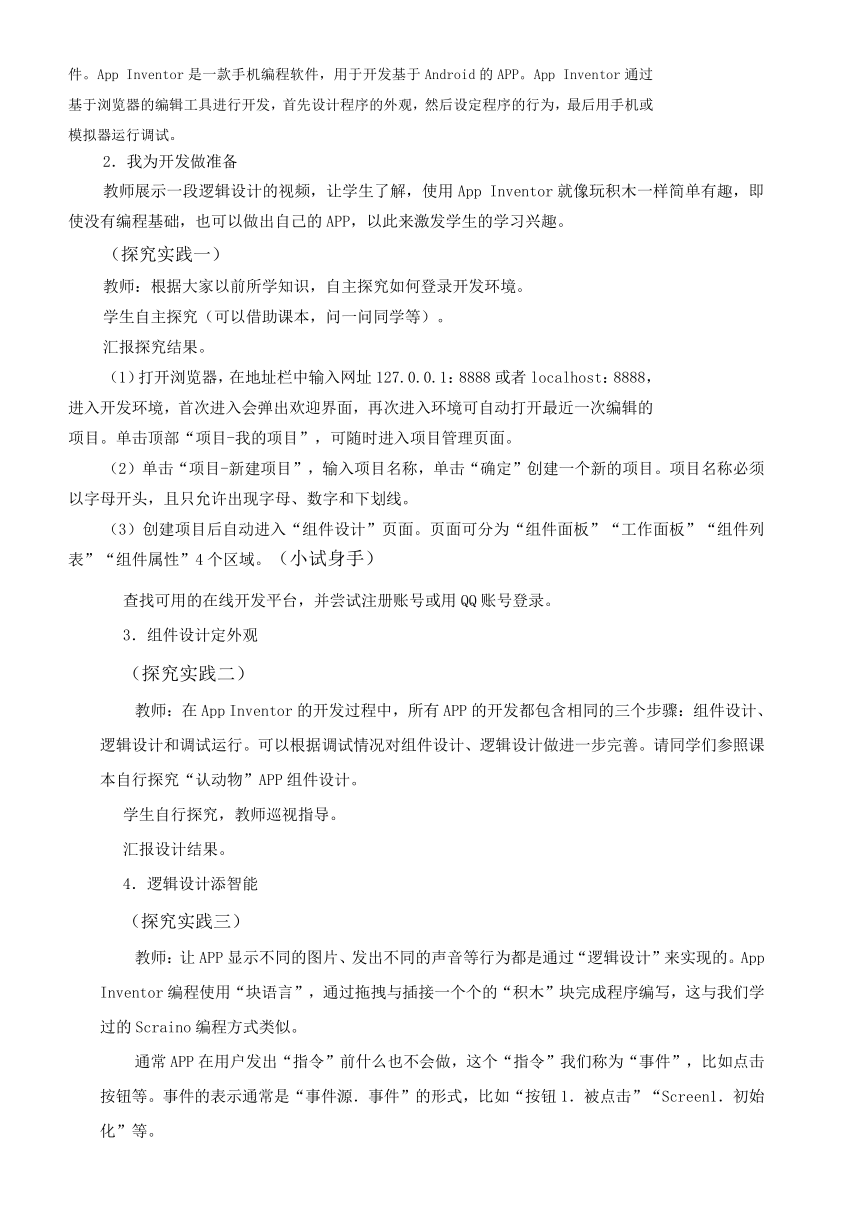
文档简介
(·第二单元 生活APP我开发
第6课 我教弟弟认动物
>教学目标
1.熟悉App Inventor开发环境。
2.学会使用按钮和图像组件。
3.学会调试APP。
教学重难点分析
1.教学重点
(1)了解使用App Inventor开发安卓应用的基本流程。
(2)掌握按钮和图像组件的使用方法。
2.教学难点
(1)掌握如何设定按钮单击事件。
(2)学会调试APP。
》学情分析
经过两年多的信息技术课程学习,学生已经掌握了大量的信息技术知识。随着信息技术的发展,智能手机在生活中应用越来越广泛。作为八年级的学生,好奇心和探索欲望很强,对新事物会比较感兴趣。本节课是学习App Inventor教学设计单元的第一课,学生们已经非常熟悉手机以及APP的使用,同时,对如何制作APP,特别是按照自己的想法制作一款APP兴趣浓厚。因此在本节课中抓住这个契机,寓教于乐,在轻松的学习氛围中让学生学会“认动物”APP的制作。
>教学准备
1.教学环境
(1)软件环境:多媒体网络教学软件、火狐等浏览器。
(2)硬件环境:网络状态稳定的计算机教室。
2.教学资源
图标、背景图片、动物图片、配套音频等素材,“认动物”APP源文件。
教学过程
一、导入新课
认识动物不仅可以让孩子了解动物的生存状态和生活习性,增长动物科普知识,还能教会他们如何与动物友好相处,增强动物保护意识。我们根据弟弟的实际认知情况制作一款认动物的APP。今天我们一起来学习第六课:我教弟弟认动物(板书课题)。
二、探索新知
1.教师:你了解APP的哪些知识?
学生回答。
教师做总结:APP即应用程序,一般是指专为智能手机和平板电脑等移动设备编写的软件。App Inventor是一款手机编程软件,用于开发基于Android的APP。App Inventor通过基于浏览器的编辑工具进行开发,首先设计程序的外观,然后设定程序的行为,最后用手机或模拟器运行调试。
2.我为开发做准备
教师展示一段逻辑设计的视频,让学生了解,使用App Inventor就像玩积木一样简单有趣,即使没有编程基础,也可以做出自己的APP,以此来激发学生的学习兴趣。
(探究实践一)
教师:根据大家以前所学知识,自主探究如何登录开发环境。
学生自主探究(可以借助课本,问一问同学等)。
汇报探究结果。
(1)打开浏览器,在地址栏中输入网址127.0.0.1:8888或者localhost:8888,进入开发环境,首次进入会弹出欢迎界面,再次进入环境可自动打开最近一次编辑的项目。单击顶部“项目-我的项目”,可随时进入项目管理页面。
(2)单击“项目-新建项目”,输入项目名称,单击“确定”创建一个新的项目。项目名称必须以字母开头,且只允许出现字母、数字和下划线。
(3)创建项目后自动进入“组件设计”页面。页面可分为“组件面板”“工作面板”“组件列表”“组件属性”4个区域。(小试身手)
查找可用的在线开发平台,并尝试注册账号或用QQ账号登录。
3.组件设计定外观
(探究实践二)
教师:在App Inventor的开发过程中,所有APP的开发都包含相同的三个步骤:组件设计、逻辑设计和调试运行。可以根据调试情况对组件设计、逻辑设计做进一步完善。请同学们参照课本自行探究“认动物”APP组件设计。
学生自行探究,教师巡视指导。
汇报设计结果。
4.逻辑设计添智能
(探究实践三)
教师:让APP显示不同的图片、发出不同的声音等行为都是通过“逻辑设计”来实现的。App Inventor编程使用“块语言”,通过拖拽与插接一个个的“积木”块完成程序编写,这与我们学过的Scraino编程方式类似。
通常APP在用户发出“指令”前什么也不会做,这个“指令”我们称为“事件”,比如点击按钮等。事件的表示通常是“事件源.事件”的形式,比如“按钮1.被点击”“Screen1.初始化”等。
下面咱们根据以前学习的Scraino积木块编程的方法进行编程设计。
学生操作,学生汇报过程。
单击“逻辑设计”,切换到逻辑设计页面。
第1步:给“兔”按钮编程。单击“兔”按钮,选择“ 。单击“图”,将文字改为“al.png”,并将其插接在一起后,再插接进“当兔.被点击”抽屉。单击“音效1”,选择“设置音效1.源文件为 ”,插接文本“a1.mp3”并插接进“当兔.被点击”抽屉。再次单击“音效1”,选择“调用音效1播放 ”并插接进“当兔.被点击”抽屉。第2步:给“狗”按钮、“猫”按钮编程。参照第1步完成“狗”按钮、“猫”按钮的程序。
第2步:给“狗”按钮、“猫”按钮编程。参照第1步完成“狗”按钮、“猫”按钮的程序。
5.调试运行看效果
教师:App Inventor开发过程中可以随时用Android设备或模拟器对APP进行实时调试。
(探究实践四)
教师:我们使用Android设备进行调试。首先在移动端安装AI伴侣,然后确认移动设备与电脑处于同一WiFi下。请大家自行调试运行。
学生调试,教师巡视,并进行个体指导。
展示运行成功的作品。
(三)巩固提升
1.尝试使用模拟器来调试程序。
2.尝试“打包apk”功能,并说出“打包apk并显示二维码”和“打包apk并下载到电脑”的不同。
(四)成果分享
1.在小组内展示你的APP,并提出改进意见。
2.将你的第一个APP送给家人或朋友。
(五)课堂小结
通过本节课学习,你学到哪些知识?
第6课 我教弟弟认动物
>教学目标
1.熟悉App Inventor开发环境。
2.学会使用按钮和图像组件。
3.学会调试APP。
教学重难点分析
1.教学重点
(1)了解使用App Inventor开发安卓应用的基本流程。
(2)掌握按钮和图像组件的使用方法。
2.教学难点
(1)掌握如何设定按钮单击事件。
(2)学会调试APP。
》学情分析
经过两年多的信息技术课程学习,学生已经掌握了大量的信息技术知识。随着信息技术的发展,智能手机在生活中应用越来越广泛。作为八年级的学生,好奇心和探索欲望很强,对新事物会比较感兴趣。本节课是学习App Inventor教学设计单元的第一课,学生们已经非常熟悉手机以及APP的使用,同时,对如何制作APP,特别是按照自己的想法制作一款APP兴趣浓厚。因此在本节课中抓住这个契机,寓教于乐,在轻松的学习氛围中让学生学会“认动物”APP的制作。
>教学准备
1.教学环境
(1)软件环境:多媒体网络教学软件、火狐等浏览器。
(2)硬件环境:网络状态稳定的计算机教室。
2.教学资源
图标、背景图片、动物图片、配套音频等素材,“认动物”APP源文件。
教学过程
一、导入新课
认识动物不仅可以让孩子了解动物的生存状态和生活习性,增长动物科普知识,还能教会他们如何与动物友好相处,增强动物保护意识。我们根据弟弟的实际认知情况制作一款认动物的APP。今天我们一起来学习第六课:我教弟弟认动物(板书课题)。
二、探索新知
1.教师:你了解APP的哪些知识?
学生回答。
教师做总结:APP即应用程序,一般是指专为智能手机和平板电脑等移动设备编写的软件。App Inventor是一款手机编程软件,用于开发基于Android的APP。App Inventor通过基于浏览器的编辑工具进行开发,首先设计程序的外观,然后设定程序的行为,最后用手机或模拟器运行调试。
2.我为开发做准备
教师展示一段逻辑设计的视频,让学生了解,使用App Inventor就像玩积木一样简单有趣,即使没有编程基础,也可以做出自己的APP,以此来激发学生的学习兴趣。
(探究实践一)
教师:根据大家以前所学知识,自主探究如何登录开发环境。
学生自主探究(可以借助课本,问一问同学等)。
汇报探究结果。
(1)打开浏览器,在地址栏中输入网址127.0.0.1:8888或者localhost:8888,进入开发环境,首次进入会弹出欢迎界面,再次进入环境可自动打开最近一次编辑的项目。单击顶部“项目-我的项目”,可随时进入项目管理页面。
(2)单击“项目-新建项目”,输入项目名称,单击“确定”创建一个新的项目。项目名称必须以字母开头,且只允许出现字母、数字和下划线。
(3)创建项目后自动进入“组件设计”页面。页面可分为“组件面板”“工作面板”“组件列表”“组件属性”4个区域。(小试身手)
查找可用的在线开发平台,并尝试注册账号或用QQ账号登录。
3.组件设计定外观
(探究实践二)
教师:在App Inventor的开发过程中,所有APP的开发都包含相同的三个步骤:组件设计、逻辑设计和调试运行。可以根据调试情况对组件设计、逻辑设计做进一步完善。请同学们参照课本自行探究“认动物”APP组件设计。
学生自行探究,教师巡视指导。
汇报设计结果。
4.逻辑设计添智能
(探究实践三)
教师:让APP显示不同的图片、发出不同的声音等行为都是通过“逻辑设计”来实现的。App Inventor编程使用“块语言”,通过拖拽与插接一个个的“积木”块完成程序编写,这与我们学过的Scraino编程方式类似。
通常APP在用户发出“指令”前什么也不会做,这个“指令”我们称为“事件”,比如点击按钮等。事件的表示通常是“事件源.事件”的形式,比如“按钮1.被点击”“Screen1.初始化”等。
下面咱们根据以前学习的Scraino积木块编程的方法进行编程设计。
学生操作,学生汇报过程。
单击“逻辑设计”,切换到逻辑设计页面。
第1步:给“兔”按钮编程。单击“兔”按钮,选择“ 。单击“图”,将文字改为“al.png”,并将其插接在一起后,再插接进“当兔.被点击”抽屉。单击“音效1”,选择“设置音效1.源文件为 ”,插接文本“a1.mp3”并插接进“当兔.被点击”抽屉。再次单击“音效1”,选择“调用音效1播放 ”并插接进“当兔.被点击”抽屉。第2步:给“狗”按钮、“猫”按钮编程。参照第1步完成“狗”按钮、“猫”按钮的程序。
第2步:给“狗”按钮、“猫”按钮编程。参照第1步完成“狗”按钮、“猫”按钮的程序。
5.调试运行看效果
教师:App Inventor开发过程中可以随时用Android设备或模拟器对APP进行实时调试。
(探究实践四)
教师:我们使用Android设备进行调试。首先在移动端安装AI伴侣,然后确认移动设备与电脑处于同一WiFi下。请大家自行调试运行。
学生调试,教师巡视,并进行个体指导。
展示运行成功的作品。
(三)巩固提升
1.尝试使用模拟器来调试程序。
2.尝试“打包apk”功能,并说出“打包apk并显示二维码”和“打包apk并下载到电脑”的不同。
(四)成果分享
1.在小组内展示你的APP,并提出改进意见。
2.将你的第一个APP送给家人或朋友。
(五)课堂小结
通过本节课学习,你学到哪些知识?
同课章节目录
